
Om du någonsin har öppnat ett kalkylblad för att upptäcka att du gjorde ett fel och sparade filen, vet du hur förvärras det här kan vara. Med Microsoft Excel för webben kan du granska din versionshistorik och återställa eller ladda ner en tidigare version.
Detta är användbart om du är den enda som använder arbetsboken eller Samarbeta med andra . Misstag händer, men med Microsoft Excel kan du ångra dem.
Granska din versionshistorik i Excel för webben
Du kan granska tidigare, sparade versioner av dina Excel-arbetsböcker på webbplatsen enkelt. Klicka på Arkiv & GT; Info och välj "Tidigare versioner."
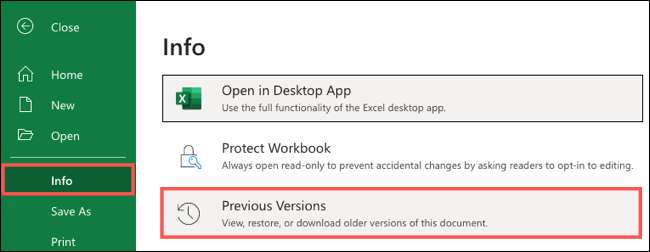
Du ser då dina äldre versioner listade längs vänster sida, tillsammans med datum och tid när var och en sparades. Och din nuvarande version är högst upp. Du ser också namnet på användaren för varje version, som är till hjälp om du är Samarbeta på arbetsboken .
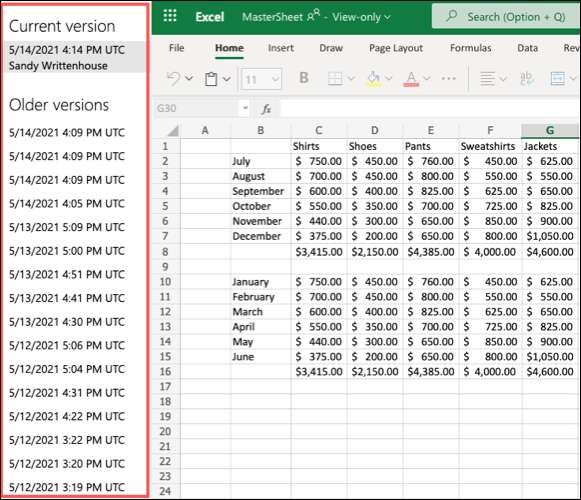
Välj vilken version som helst från listan, och kalkylbladet uppdateras för att visa den versionen.

För personliga Microsoft-konton ser du de senaste 25 versionerna. För affärs- eller utbildningsredovisningar beror detta nummer på Hur ditt bibliotek är konfigurerat .
Återställ en version
Om du tittar på en äldre version av din Excel-arbetsbok som du vill komma tillbaka klickar du på "Återställ" under den versionen i listan.
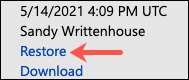
Hela webbsidan uppdateras, och du får se din arbetsbok som den version du valt. Du kan sedan fortsätta arbeta på ditt ark som vanligt.
Ladda ner en version
En bra funktion av Excel versionshistorik på webben är att du kan ladda ner en viss version, så du kan gå tillbaka i tid med Excels skrivbordsansökan och även spara en kopia lokalt.
Klicka på "Hämta" under den versionen i listan.
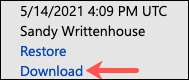
Beroende på vilken datorplattform du använder, bör du bli ombedd att spara filen eller öppna den i Microsoft Excel. Gör ditt val och fortsätt att få filen.
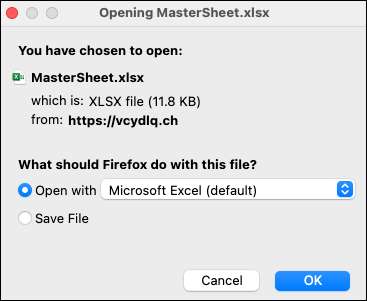
Stäng din versionshistorik
Du kommer att märka när du granskar din versionshistorik som du faktiskt har visat eller visningsläge, så du kan inte göra några ändringar i arbetsboken. Denna uppfattning är endast för att se tidigare versioner.

För att stänga versionshistoriken utan att återställa eller ladda ner en tidigare version, stäng helt enkelt fliken eller använd applansatorn längst upp till vänster för att återgå till huvudskärmen Excel Online och öppna arbetsboken igen.
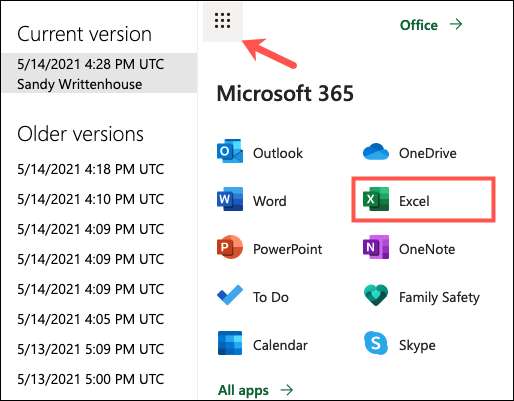
Vid skrivningstillfället finns det inget alternativ att bara stänga sidofältet.
Spara dina formler från att ändras, dina funktioner från att tas bort, eller dina data från att gå vilse. Kom ihåg att kolla din Excel-versionshistorik nästa gång du öppnar ett kalkylblad på webben och upptäck denna typ av problem.







